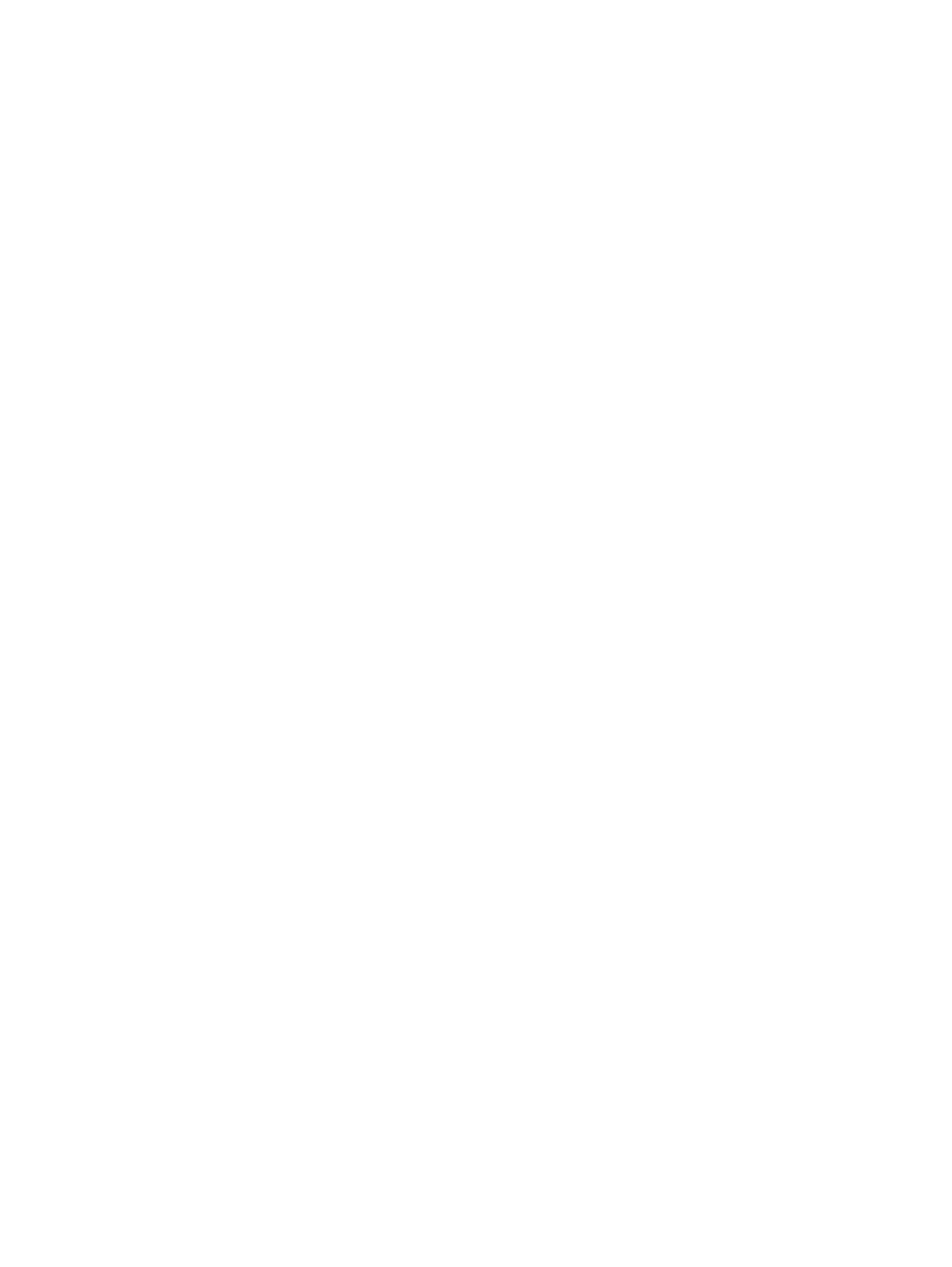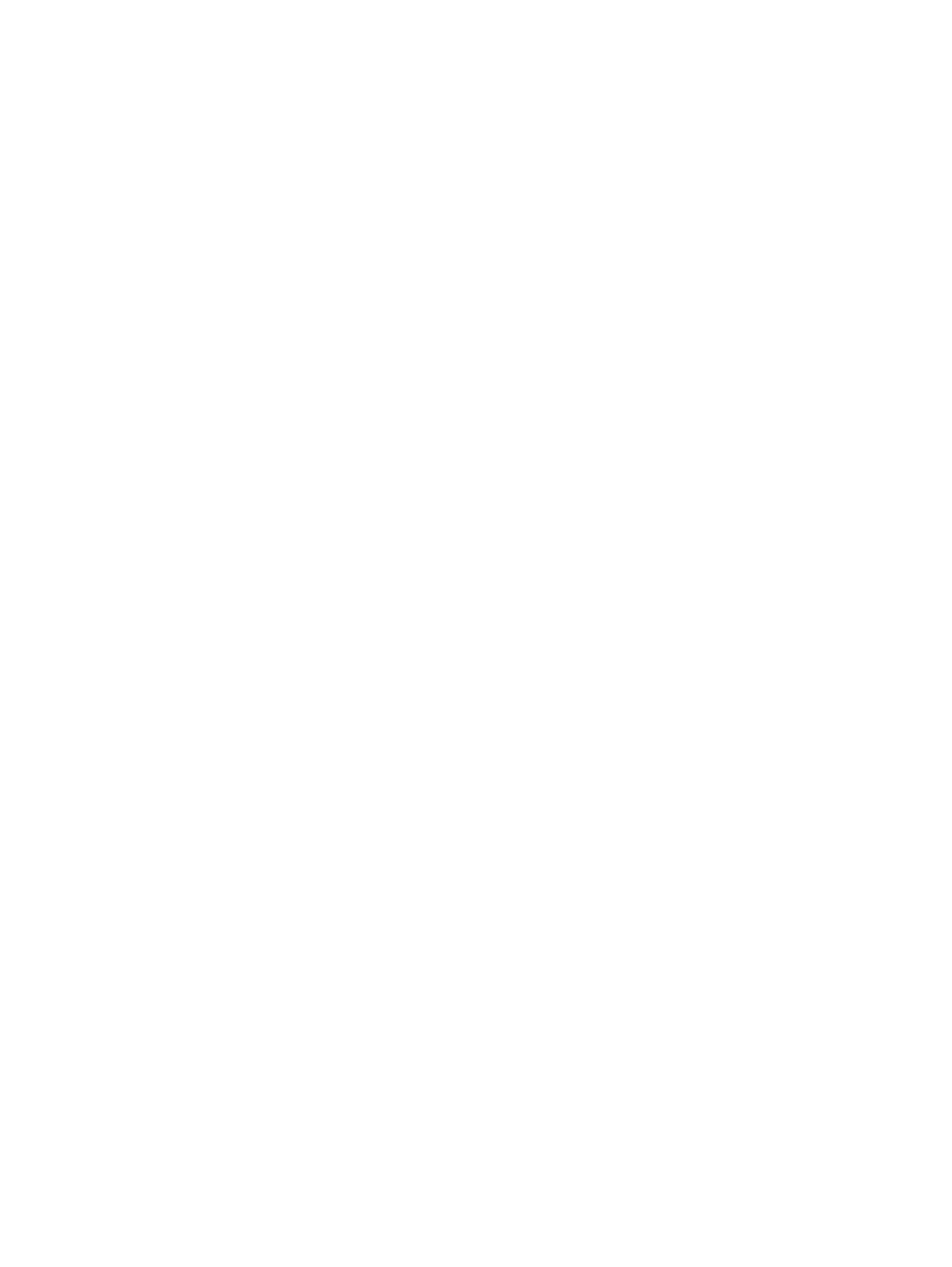
Virranhallinta-asetusten määrittäminen .............................................................................................. 44
Virransäästötilojen käyttäminen ......................................................................................... 44
Tietokoneen siirtäminen lepotilaan ja poistuminen lepotilasta .......................... 44
Laitteen siirtäminen horrostilaan ja poistuminen horrostilasta .......................... 45
Akkumittarin käyttäminen ................................................................................................... 45
Virrankäyttösuunnitelmien käyttäminen ............................................................................. 45
Käytössä olevan virrankäyttösuunnitelman tarkasteleminen ............................ 46
Toisen virrankäyttösuunnitelman valitseminen ................................................. 46
Virrankäyttösuunnitelmien mukauttaminen ....................................................... 46
Salasanan määrittäminen lepotilasta aktivoitumisen yhteyteen ........................................ 46
Ulkoisen verkkovirtalähteen käyttäminen ........................................................................................... 47
Verkkovirtalaitteen liittäminen ............................................................................................ 48
Akkuvirran käyttäminen ...................................................................................................................... 49
Akun tietojen etsiminen Ohje ja tukipalvelut -osiosta ......................................................... 49
Akun tarkistus -toiminnon käyttäminen .............................................................................. 49
Akun jäljellä olevan varauksen näyttäminen ...................................................................... 50
Akun asettaminen paikalleen tai irrottaminen .................................................................... 50
Akun lataaminen ................................................................................................................ 51
Akun purkausajan pidentäminen ....................................................................................... 51
Akun heikon varaustason hallinta ...................................................................................... 52
Akun heikon varaustason tunnistaminen .......................................................... 52
Akun heikon varaustason korjaaminen ............................................................. 52
Akun heikon varaustason korjaaminen, kun saatavilla ei ole
ulkoista virtalähdettä ......................................................................... 52
Akun heikon varaustason korjaaminen, kun saatavilla on ladattu
akku .................................................................................................. 52
Akun heikon varaustason korjaaminen, kun saatavilla ei ole mitään
virtalähdettä ...................................................................................... 52
Akun heikon varaustason korjaaminen, kun tietokone ei pysty
poistumaan horrostilasta .................................................................. 52
Akun kalibrointi .................................................................................................................. 53
Akun virran säästäminen ................................................................................................... 55
Akun säilyttäminen ............................................................................................................. 55
Käytetyn akun hävittäminen ............................................................................................... 55
Akun vaihtaminen .............................................................................................................. 55
Vaihtaminen grafiikkatilojen välillä (vain tietyissä malleissa) .............................................................. 56
Tietokoneen sammuttaminen ............................................................................................................. 56
7 Asemat
Asemien käsitteleminen ..................................................................................................................... 58
Optinen asema ................................................................................................................................... 59
Asennetun optisen aseman tunnistaminen ........................................................................ 59
Optisten levyjen käyttäminen ............................................................................................. 59
Oikean levyn (CD-, DVD- ja BD-levyn) valitseminen ......................................................... 60
vii